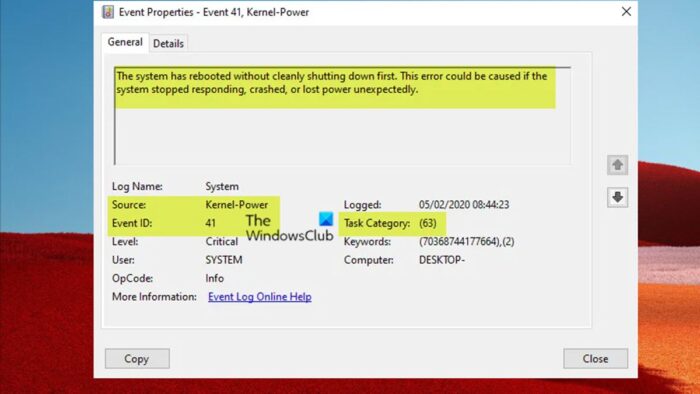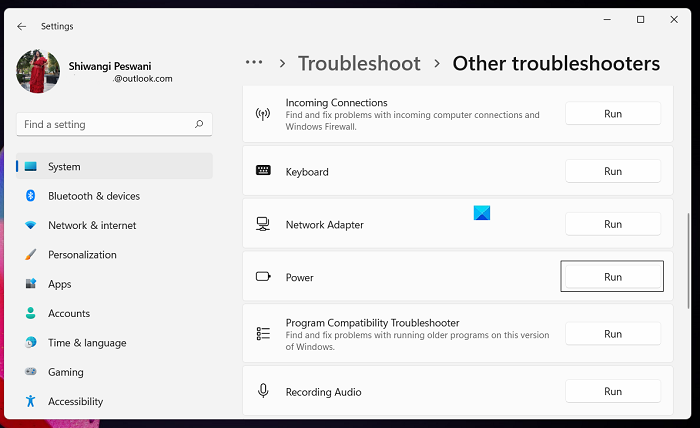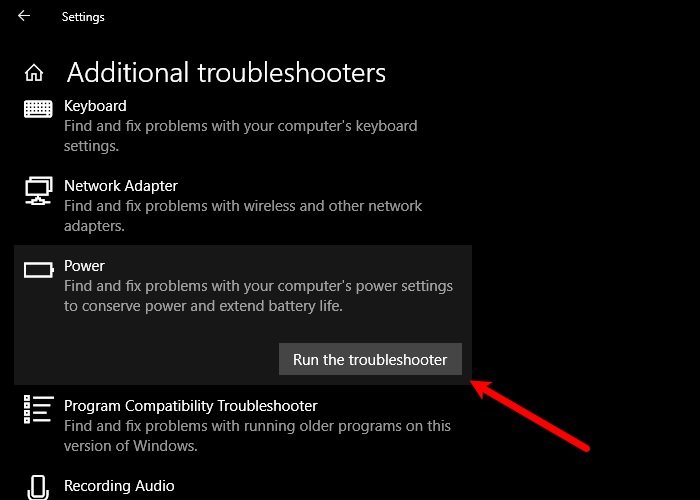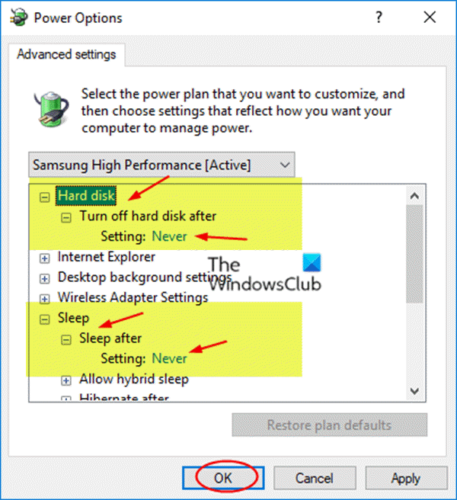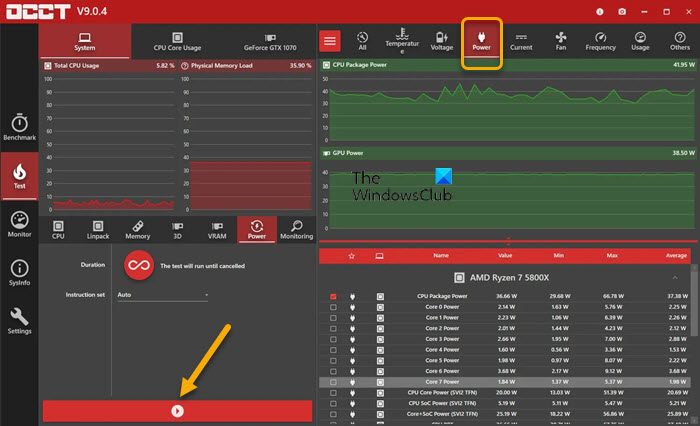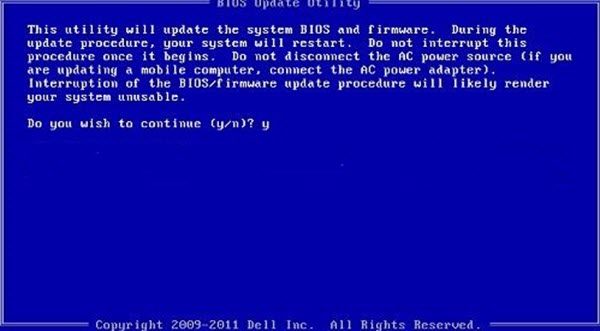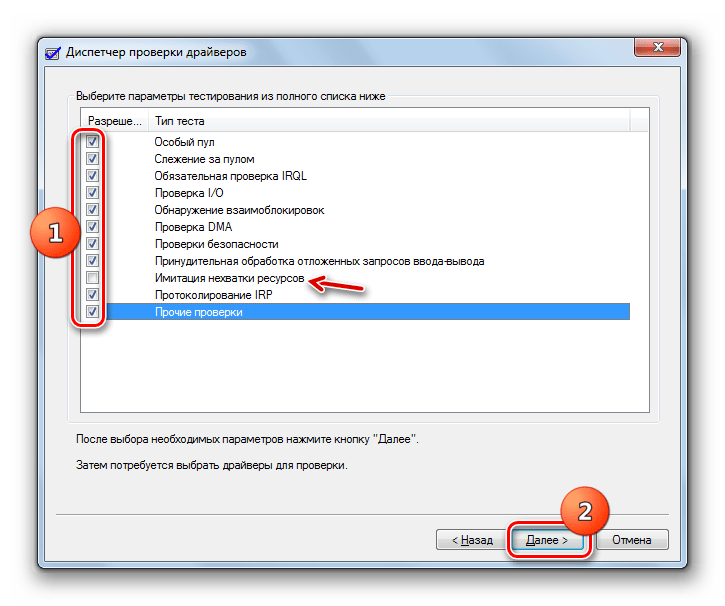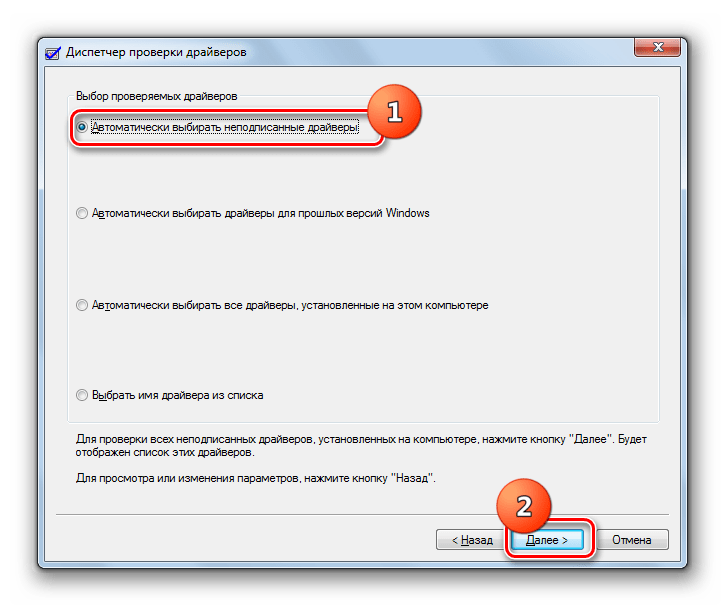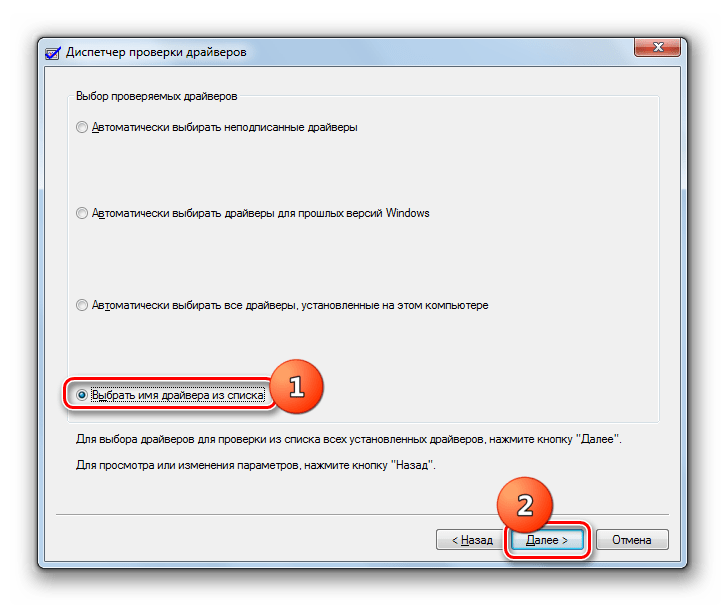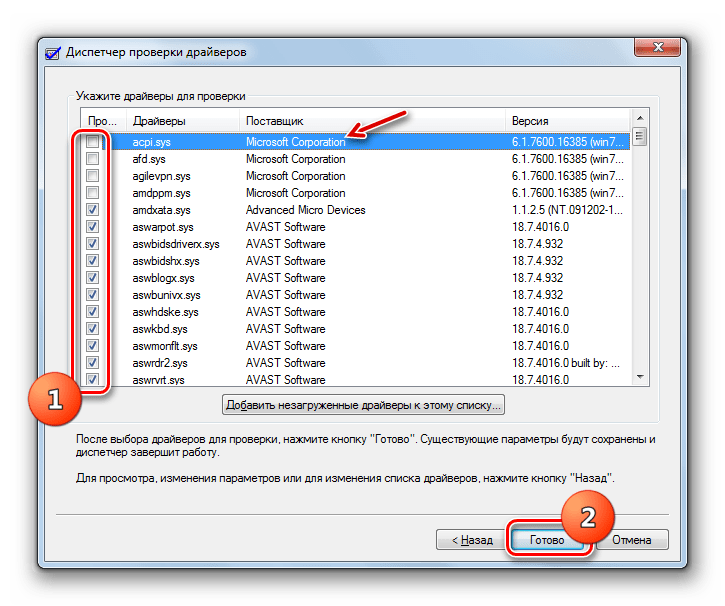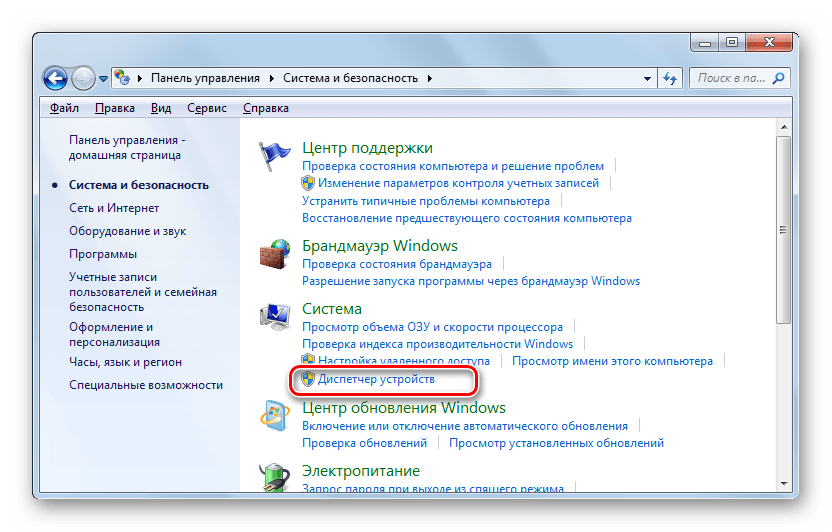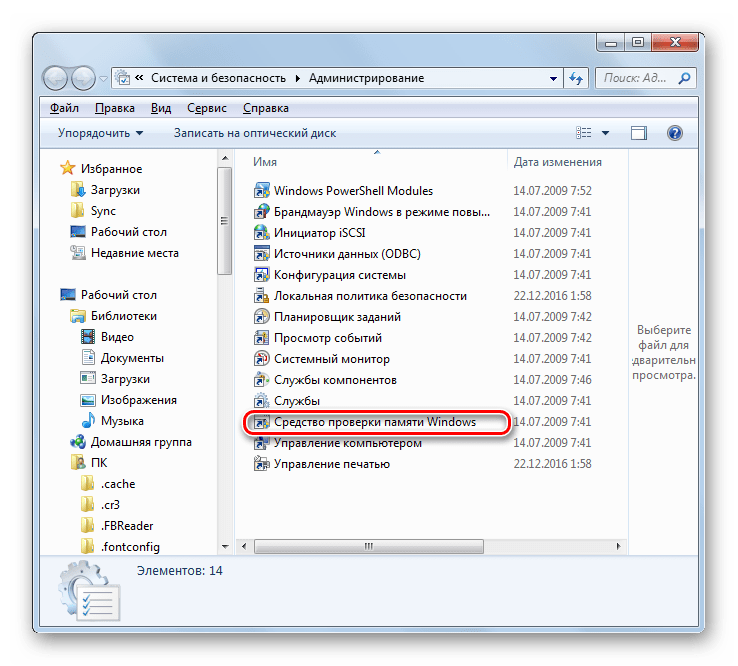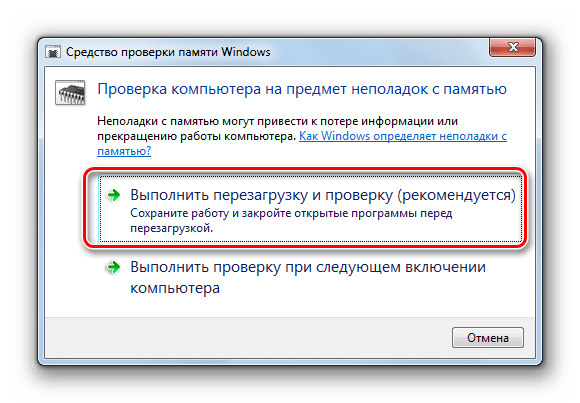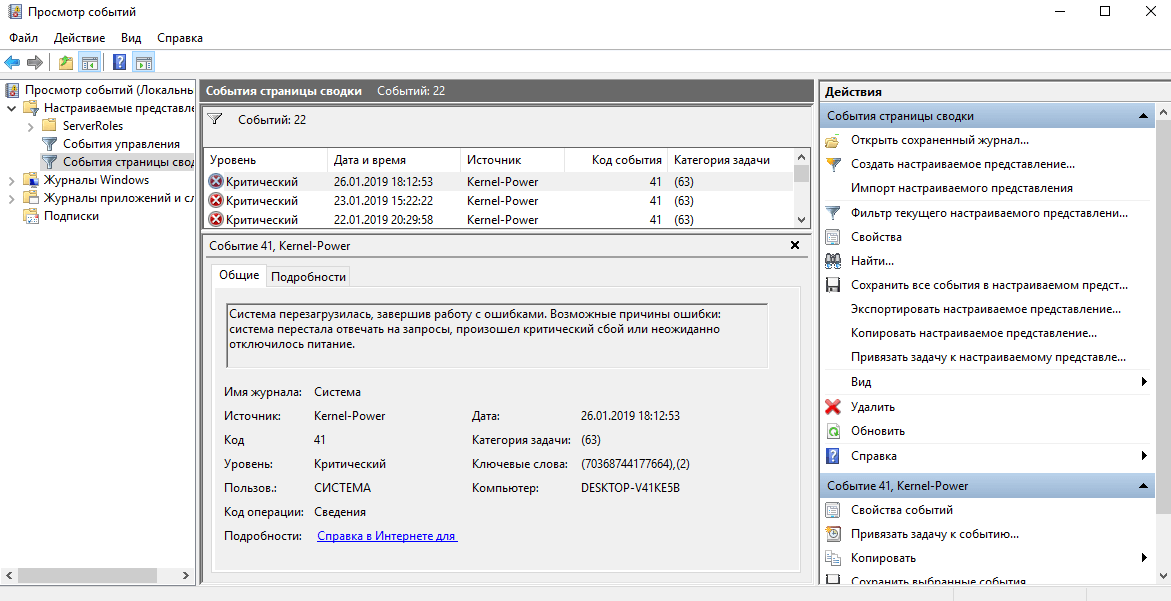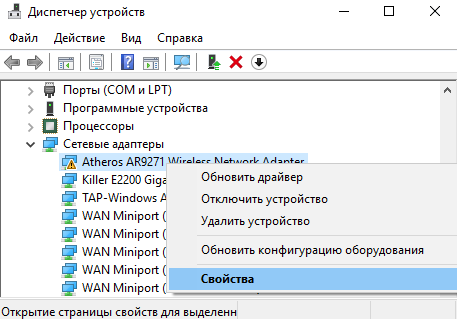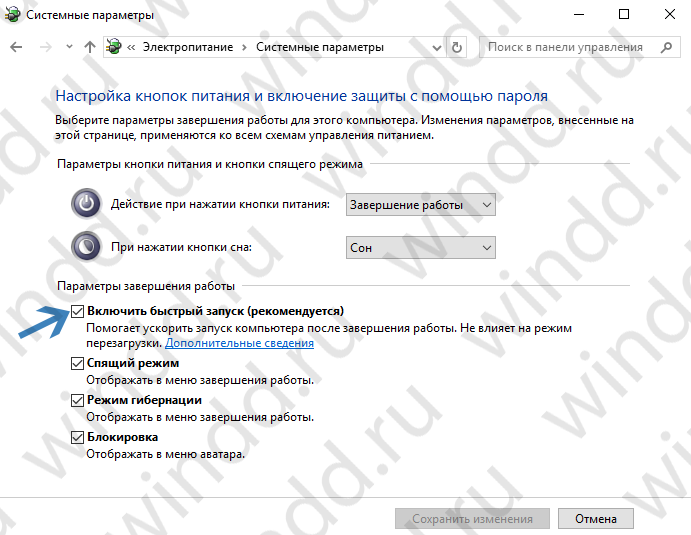В этой инструкции подробно о том, что чаще всего вызывает ошибку Kernel Power 41 в Windows 10 и о том, какие сведения для диагностики проблемы может предоставить нам информация об ошибке в «Просмотре событий». Примечание: если события с кодом 41 у вас встречаются редко, переживать и что-то предпринимать обычно не стоит, но ознакомиться с теорией может быть полезным.
- Простые причины ошибок Kernel-Power 41
- Диагностика причин ошибки Kernel Power 41 (63)
- Видео
Простые причины ошибок Kernel-Power код события 41
Сообщениях о сбоях Kernel Power 41 (63) регистрируются при тех или иных сбоях, связанных с управлением электропитанием компьютера. При этом пользователь может этого никак не замечать, а может, наоборот, сталкиваться с проблемами: например, полностью зависшим и не отвечающим на команды компьютером.
Начнем с первого варианта, когда с точки зрения пользователя всё работает относительно нормально (или пользователь так считает), но в просмотре событий регистрируются ошибки Kernel Power с кодом события 41. Причинами в данном случае могут быть:
- Выключение компьютера долгим удержанием кнопки питания, выключение кабеля питания из розетки (или внезапное отключение электричества). Для ноутбука — отключение вследствие полного разряда или отключения аккумулятора. В описании ошибки будет почти стандартное: «Система перезагрузилась, завершив работу с ошибками. Возможные причины ошибки: система перестала отвечать на запросы, произошел критический сбой или неожиданно отключилось питание».
- Выключение компьютера или ноутбука, находящегося в режиме сна или гибернации. Очень распространенный вариант в случае с Windows 10 и вот почему: при «Завершении работы» компьютер с Windows 10 по умолчанию не выключается полностью, а переходит в особый режим, схожий с гибернацией. Если его после этого выключить из розетки, может быть зарегистрирована ошибка Kernel Power Если вы намеренно выключаете компьютер из розетки (или иным образом прекращаете подачу электропитания) после каждого завершения работы, отключите функцию Быстрый запуск в Windows 10 — после её отключения «Завершение работы» будет действительно выключать ваш ПК и его можно будет безопасно обесточивать.
- Неправильная работа драйверов, связанных с управлением электропитанием (драйверы чипсета, Intel ME, отдельные драйверы управления электропитанием некоторых ноутбуков), часто в следствие отсутствия оригинальных драйверов (вместо них — те, которые нашла сама Windows 10). Часто при этом наблюдаются странности в цикле завершения работы и включения, например: продолжающие работать вентиляторы после завершения работы, включение компьютера или ноутбука со второго раза или с подобием перезагрузки вначале (еще до входа в систему). Примечание: эти же признаки бывают симптомом неисправности блока питания компьютера, которая в свою очередь, тоже может приводить к ошибкам Kernel Power Для некоторых таких случаев (когда речь именно о драйверах), помимо установки оригинальных драйверов производителя помогает быстрое решение в виде отключения быстрого запуска, как в предыдущем случае, а также отказ от использования режимов сна и гибернации.
Для случаев проблем, связанных с отключением питания в режиме сна или «Connected Standby» (то, что происходит при завершении работы с включенным «Быстрым запуском») вследствие обесточивания или неправильной работы системы управления электропитанием, на вкладке «Подробности» в сведениях об ошибке в разделе EventData параметры SleepInProgress или ConnectedStandbyInProgress будут 1 или true соответственно.
При принудительном отключении кнопкой питания обычно (но не всегда) там же вы увидите параметр LongPowerButtonPressDetected равным true.
Диагностика причин ошибки Kernel Power 41
Всё описанное выше можно отнести к относительно простым случаям появления ошибки Kernel Power 41 с категорией задачи 63. Однако, нередки и более сложные случаи, проявляющиеся в дополнительных (помимо записи в просмотре событий) проблемах и не всегда легко диагностируемые, например:
- Полное зависание компьютера при работе с необходимостью его выключать принудительно.
- Синие экраны с последующей перезагрузкой.
- Внезапные самопроизвольные выключения компьютера (если это происходит под нагрузкой теоретически причиной может быть блок питания или иногда перегрев).
В этих случаях следует попробовать разобраться, а что именно является причиной такого поведения. Если в подробностях об ошибке в разделе EventData параметр BugcheckCode отличается от 0 (ноль), это нам может помочь в диагностике:
- Запустите встроенный калькулятор Windows 10 (можно использовать поиск или нажать клавиши Win+R, ввести calc и нажать Enter). Откройте меню калькулятора и включите режим «Программист».
- Введите число из BugcheckCode а затем переключите представление из десятичной в шестнадцатеричную систему, нажав HEX в калькуляторе.
- Например, самый частый такой код — 159. Если его перевести в HEX, получим 9F. Это будет соответствовать коду ошибки 0x0000009F — мы подставляем полученный на 2-м шаге результат таким образом, чтобы получилось 0x + несколько нулей + наш результат, а общее число знаков после x равно 8. Если выполнить поиск в Интернете по 0x0000009F мы выясним, что этот код соответствует ошибке DRIVER_POWER_STATE_FAILURE и сможем отдельно ознакомиться с причинами и методами исправления этой ошибки.
К сожалению, код не всегда регистрируется, остальные значения в сведениях об ошибке Kernel Power 41 также бывают не определены (равны 0 или false), в этом случае останется лишь наблюдать за закономерностями этой ошибки, а также попробовать следующее:
- Отключить любой разгон памяти, процессора, если они используются.
- Исключить проблемы с блоком питания. Особенно если спонтанные зависания и отключения происходят под нагрузкой. Выходящий из строя блок питания может «продолжать работать», но быть неспособным выдавать необходимую мощность. При этом это не всегда приводит к полному выключению компьютера, например, возможен вариант полной остановки изображения на экране и любой реакции на любые действия.
- Проверить RAM (оперативную память) на ошибки.
- Выполнить проверку системных файлов Windows и жесткого диска на ошибки.
- Иногда причиной может оказаться стороннее ПО, тесно интегрированное с системой, например, сторонние антивирусы.
Видео
Надеюсь, статься помогла разобраться с тем, что вызывает ошибку Kernel Power 41 в вашем случае и предпринять необходимые действия для её устранения.
Всем привет! Сегодня мы поговорим про ошибку Kernel Power с кодом событий – 40 и категорией задачи – 63 (в более редких случаях встречается – 36). Во вкладке «Общие» можно прочитать текст описания:
Система перезагрузилась, завершив работу с ошибками. Возможные причины ошибки: система перестала отвечать на запросы, произошел критический сбой или неожиданно отключилось питание.
Прежде чем решать какую-то проблему, нужно понять причины ошибки Kernel Power 41 (63) в Windows. Если прочитать текст сообщения, то станет понятно, что сама операционная система резко перестала отвечать на вводимые команды и вывод хоть каких-то данных. Это может быть из-за поломки в электропитании или сбоях в железе (например, жесткий диск или оперативная память). При этом комп может резко выключиться или пойти в перезагрузку. В более редких случаях система просто намертво виснет или вылезает синий экран смерти.
Все причины и решения я подробно описал в статье ниже. Инструкции подходят для всех операционных систем семейства Windows (7, 8, 10 и 11). Самое главное нам понять, что именно не так с нашим компьютером. Поэтому я настоятельно рекомендую внимательно читать то, что я написал. Вы также можете дополнительно задавать свои вопросы и дополнения в комментариях.
Содержание
- Причина 1: Проблема в электропитании
- Причина 2: Режим сна или гибернации
- Причина 3: Драйвера
- Причина 4: Блок питания и перегрев
- Причина 5: Жесткий диск
- Причина 6: Оперативная память
- Причина 7: общие рекомендации при зависании и резком выключении
- Как понять в чем причина по коду ошибки?
- Задать вопрос автору статьи
Причина 1: Проблема в электропитании
В первую очередь проверьте питание компьютера и ноутбука. Иногда даже небольшие искры могут создавать короткое замыкание в цепи ПК. Нужно чтобы штекер питания четко был вставлен в порт БП. Попробуйте полностью выключить ноут или комп. Далее вытащите все кабели и блоки питания – проверьте, чтобы они были в исправном состоянии. Блок не должен быть вздутым или со следами гари. Также проверьте розетку. Если вы используете какие-то переходники, тройники, двойники – попробуйте подключить комп напрямую к розетке.
Если же с питанием все хорошо, а критическая ошибка Kernel Power 63 с кодом 41 и категорией 63 – возникает вновь, то уже переходим к другим вариантам.
Причина 2: Режим сна или гибернации
Windows 10 на компьютерах и нетбуках при выключении на самом деле переходим в режим, который очень похож на гибернацию. Он называется – режимом быстрого запуска. По сути вся система загружается в файл hibefil.sys, а при включении она оттуда же начинает запускаться в привычном нам режиме. Быстрый запуск позволяет сократить время загрузки ОС, но и обладает некоторыми минусами.
Если после выключения компьютер или ноутбук полностью отключить от электросети, то может возникнуть сбой. Подобное можно наблюдать и при переходе в режим сна и отключении компа от розетки. Как минимум вы при первом запуске увидите сообщение об ошибке или синий экран смерти. Как максимум – ОС может вообще перестать загружаться. Тут есть два варианта. Или не отключайте компьютер от электросети. Например, многие любят выключать сетевой фильтр или вообще выдергивать комп из розетки – так делать не стоит.
Второй вариант – это отключить быстрый запуск вместе с гибернацией. Да система будет при этом грузиться дольше, но проблем будет меньше. Плюс на диске освободится достаточно много места, так как полностью удалится файл hibefil.sys, в который и загружается наша Виндовс.
Посмотрите во вкладке «Подробности». Если в разделе «EventData» в строчках «SleepInProgress» и «ConnectedStandbyInProgress» будет стоять ненулевое значение, то значит в режиме сна произошел сбой и отключите компьютера от электросети.
Причина 3: Драйвера
Если ошибка возникает не из-за электропитания или режима быстрой загрузки, то причина может быть в драйверах. Особенно это касается тех дров, которые отвечают за работу питания в ноутбуке или компьютере. Как правило, это происходит из-за кривых драйверов, которые не предназначены для вашей операционной системы.
Например, у вас установлены драйвера для Windows 10, а у вас стоит Виндовс 7 или 11. Также не забываем про разрядность (32 и 64 бита). Как правило, пользователи не сами устанавливают дрова, а они автоматом скачиваются с серверов Microsoft через «Диспетчер устройств». Когда компьютер не может найти на серверах нужные драйвера – он пытается подобрать максимально подходящие. И как вы уже поняли, они могут вызывать критические ошибки в работе системы. Поэтому, вот четкие указания, которые должны помочь.
Вам нужно полностью переустановить драйвера на все железо. Самое главное – это материнская плата и чипсет. Установку делаем в ручном режиме – то есть находим драйвер, проверяем, чтобы он подходил под вашу систему, а дальше уже скачиваем и устанавливаем. Самое главное не использовать «Диспетчер устройств».
По установке драйверов можете почитать руководство тут (ссылка). Для ноутбуков вообще все легко – так как обычно все нужные драйвера находятся в одном месте, на сайте производителя. Можете также использовать метод – «по ID».
В таком случае есть еще один интересный симптом. При выключении продолжают вертеться вентиляторы, или не с первого раза включается комп.
Причина 4: Блок питания и перегрев
Ошибку Kernel Power 41 (63) может возникать из-за проблем с блоком питанием. Тут есть два варианта. Вы можете его самостоятельно проверить. Или можно попробовать переподключить запасные штекеры к материнской плате, да и вообще проверить, чтобы все было подключено правильно.
Дополнительно я советую почистить комп от грязи и пыли, так как сильный перегрев может аналогично являться виновником нашего торжества. Особенно если комп зависает в момент нагрузки в игре или при долгой работе в определенной программе. Посмотрите температуру процессора и видеокарты. При обнаружении перегрева сначала чистим от пыли, а потом меняем термопасту. Не забываем проверить также и видеокарту.
Причина 5: Жесткий диск
Операционная система в работе постоянно использует жесткий носитель. Если у вас старый жестак SSD или HDD, то на нем, скорее всего, уже скопилось достаточно битых секторов. Тут все очень просто: чем старше диск, тем больше этих секторов, и чаще будут возникать различного рода проблемы. Ваша задача проверить носитель. Я советую использовать всем известную программу Victoria HDD/SSD. Можете глянуть видеоинструкцию ниже.
Причина 6: Оперативная память
Одна из самых частых причин зависания и синего экрана смерти – это проблема ОЗУ (RAM). Возможно, одна из плашек побита, или вы ранее пытались разогнать оперативную память. В любом случае оперативу нужно проверить (ссылка на инструкцию). Советую использовать MemTest86 с флешки без загрузки Виндовс.
Причина 7: общие рекомендации при зависании и резком выключении
Читаем общие рекомендации ниже. Я сразу же буду прикреплять ссылки на инструкции, которые должны помочь.
- Если комп резко зависает намертво или выключается – смотрим эту инструкцию.
- Если же комп просто перезагружается – то уже идем сюда (ссылка).
- Проверьте систему антивирусной программой со свежими базами. Можно использовать встроенный антивирусник (Windows Defender).
- Проверьте целостность системных файлов.
- Почистите комп от мусора и ненужного хлама.
- Если вы ранее разгоняли память, процессор, видеокарты, то попробуйте вернуть все как было, или выключить используемые программы.
- Если система вылетает в играх, то попробуйте скачать и установить свежие драйвера с сайта производителя вашей видеокарты. Можно попробовать переустановить игру.
- Попробуйте зайти в BIOS и вернуть настройки по умолчанию.
Как понять в чем причина по коду ошибки?
Чтобы понять точную причину, нужно посмотреть на код ошибки. Если у вас до этого вылезал синий экран смерти – то используем программу «BlueScreenView». Или можно посмотреть по коду.
- На любой Windows жмем по кнопкам:
+ R
- И запускаем калькулятор. Вы можете использовать любой вариант – найти его в «Пуск» или воспользоваться поиском. Для запуска через «Выполнить», вводим команду:
calc
- На вкладке «Подробности» найдите число параметра «BugcheckCode». В моем случае – это 270. У вас может быть любая другая цифра.
- Теперь нам нужно переконвертировать это десятичное число в шестнадцатеричный вид. Откройте меню калькулятора, нажав по кнопке слева сверху.
- Далее выбираем режим «Программиста».
- Вводим число и смотрим в строку «HEX» – это и будет наше число. Но нам нужно его перевести в нормальный вид, для этого добавляем одну букву и нули, так чтобы получился вот такой вид (после x идет 8 цифр с нулями в самом начале):
0x0000010E
- Теперь просто вбиваем этот код ошибки в поиск и видим результат. В моем случае ошибка произошла из-за видеопамяти в видеокарте. Возможно, проблема связана с драйверами.
Минус в том, что не всегда получается идентифицировать код ошибки, в таком случае вы увидите значение 0 (или false). Иногда проблема возникает постоянно, а код меняется. Именно поэтому я постарался описать как можно больше решений в статье выше.
На этом все, дорогие читатели портала WiFiGiD.RU. Если ваша проблема не решилась, или возникли какие-то дополнительные трудности – пишите в комментариях.
There are reported cases by some PC users whereby during normal usage while their Windows 11 or Windows 10 computer is plugged in or running on battery, the computer’s screen instantly turns black or white with a scratching noise in the background & no errors or alarm, then the computer freezes forcing the user to hard reboot, and on boot, the Kernel-Power Event ID 41 Task 63 error is logged in Event Viewer. This post offers the most suitable solution to this issue.
The error description reads as follows:
The system has rebooted without cleanly shutting down first. This error could be caused if the system stopped responding, crashed, or lost power unexpectedly.
If you see the Kernel-Power Event ID 41 Task 63 error is logged in Event Viewer after your Windows 11/10 computer freezes and you perform a hard reboot, then you can apply our recommended solutions presented below in no particular order (we suggest you start with the initial checklist) and see if that helps you resolve the issue on your system. On completion of each solution, use your computer as usual and see if the issue reoccurs before moving to the next fix.
- Initial checklist
- Run Power Troubleshooter
- Update device drivers
- Change Sleep and Hard Disk power settings
- Use OCCT to test for PSU issues (applies to Desktop PCs)
- Check your hardware
- Update BIOS (if applicable)
Let’s look at the description of the process as it relates to each of the listed solutions.
1] Initial checklist
The Kernel-Power Event ID 41 Task 63 in Windows 11/10 is a common shutdown error code and a critical system issue that seemingly appears for no reason that causes your system to crash. The error can trigger under a range of circumstances, though all relate to a power issue. However, this issue doesn’t always indicate a power supply issue, but rather an issue with your system hardware causing a power fault, and consequently, your system crashes. So, before you proceed with the solutions proper below, you can go through this initial checklist to cover the basics. After you tick the box for each task, continue using your PC normally and see if the issue reoccurs before you perform the next task.
- Disable Fast Startup. Fast Startup feature, enabled by default, is a hybrid sleep mode that enables your computer to boot extremely quickly. The implication is, that your computer doesn’t completely shut down, but rather combines a full shutdown with hibernation mode, saving the last machine state to enable you to resume using your PC straight away. However, unlike full hibernation mode, when you return, it is like starting the machine from scratch. There are no windows open, and your previous applications are not open, and so on. Although, a neat feature, sometimes it could be the cause of certain problems. So, you can disable Fast Startup and see if that helps with this particular issue.
- Run CHKDSK and SFC scan. Next up, you can run CHKDSK to verify the integrity of your Windows 11/10 file system. If the procedure doesn’t find any faults, you can run the System File Checker (SFC) scan to check for missing or corrupt Windows system files. The difference between the former and the latter is the scope of the scan, where CHKDSK scans your entire drive for errors, whereas SFC scans your Windows system files specifically. However, before you run the SFC scan command, it is best to run the DISM scan so that SFC doesn’t pull corrupt system files to repair system files if needed from the WinSxS folder which is the system files source cache.
Read: How to repair Windows 11 without losing data or programs
2] Run Power Troubleshooter
Given that the error in view on your Windows 11/10 computer is power-related, your next attempt to troubleshoot the issue is to run the Power Troubleshooter. The automated wizard will detect and recommend appropriate steps you can take to fix any underlying power issues that might have triggered the event.
To run the Power Troubleshooter on your Windows 11 device, do the following:
- Press the Windows key + I to open the Settings app.
- Navigate to System > Troubleshoot > Other troubleshooters.
- Under the Other section, find Power.
- Click the Run button.
- Follow on-screen instructions and apply any recommended fixes.
Read: How to check the Shutdown and Startup Log in Windows
To run the Power Troubleshooter on your Windows 10 PC, do the following:
- Press the Windows key + I to open the Settings app.
- Go to Update and Security.
- Click the Troubleshooter tab.
- Scroll down and click on Power.
- Click the Run the troubleshooter button.
- Follow on-screen instructions and apply any recommended fixes.
Read: Windows PC does not Sleep; Sleep Mode not working
3] Update device drivers
Corrupted or outdated device drivers can cause system malfunctions like the present issue you are dealing with. So, to rule out this possibility as a potential culprit, you can update drivers on your PC using any of the following methods:
- You can manually update drivers via Device Manager if you have already downloaded the .inf or .sys file for the driver.
- You can update the driver via Command Prompt.
- You can as well get the driver updates in the Optional Updates section under Windows Update.
- You may also download the latest version of the driver from the manufacturer’s website.
- You can automatically update your drivers using any of the free Driver Update software.
Read: How do you update Chipset drivers?
4] Change Sleep and Hard Disk power settings
The error in hand can occur on your Windows 11/10 computer due to the power settings of your hard disk most especially in this case. So, to resolve the issue, you need to adjust or change your hard disk power settings by following these steps:
- Press Windows Key + S, type power, and choose Power & sleep settings from the menu.
- When the Power Options window opens, click on Additional power settings.
- Find your current plan. If Power Plans are missing, see this guide on how to restore them.
- Click on Change plan settings for your active power plan.
- On the Edit Plan Settings applet that opens, click on Change advanced power settings.
- In the Power Options panel that appears, scroll to the Hard disk section and click to expand.
- Next, click on Turn off hard disk after and set it to Never.
- Next. click the Sleep section to expand.
- Select Sleep after and also set it to Never.
- Click Apply > OK to save the changes.
- Restart PC.
Read: Change Power Plan and Create Custom Power Plans in Windows
5] Use OCCT to test for PSU issues (applies to Desktop PCs)
As reported by some affected mostly desktop PC users, this troubleshooting step identified that a faulty PSU was the culprit. You can check your PSU using a multimeter or a dedicated PSU testing tool. However, it’s known that the majority of software-based PSU checking tools cannot deliver an accurate reading on whether your PSU is working correctly. That said, if you do want to attempt a PSU software test, you can use OCCT (OverClock Checking Tool), a free CPU/GPU/PSU stress testing tool. OCCT stress tests your CPU, GPU, and motherboard, and in the process, can discover any faults with your power supply unit.
To use OCCT to test for PSU issues, do the following:
- Save any work and close any other open programs on your system.
- Open OCCT.
- Under Test Configuration, select Power.
- Set the Instruction Set to Auto.
- When ready, click the Play bar in OCCT to begin the stress test.
Once the test completes, OCCT will output a log highlighting any potential PSU errors so you can take any necessary actions.
Read: How to check how much Power your Computer needs?
6] Check your hardware
This error can also be related to your hardware, and if you’ve encountered a random restart on your Windows 11/10 computer, it might be due to a hardware problem. Some affected PC users reported that replacing their motherboard or power supply unit resolved the issue for them. Some others also reported that their issue was caused due to RAM and GPU, but after reseating their RAM module and the graphics card the issue was resolved – in the event this didn’t resolve the issue probably because the hardware in question is faulty, you will have to replace them, but you can run the Hardware and Devices Troubleshooter to know what you are up against.
You can also perform a Hardware Clean Boot to troubleshoot to identify and isolate the device that might be responsible for the issue you’re currently facing. Once you identify any problematic device, you may have to update the driver for the devices or take any other necessary action.
Read: How to find the cause of an Unexpected Shutdown on Windows
7] Update BIOS (if applicable)
Before you proceed with this solution after you have exhausted all other avenues, first check for updates and install any available bits on your Windows 11/10 device. After your PC is updated or your system is already updated, continue using your PC normally, and if the issue in highlight reoccurs then you may have to update the BIOS. However, keep in mind that BIOS updates only fix hardware issues (which can be detected by running the Hardware and Devices Troubleshooter as described above) and not software issues unless that software is directly related to the hardware.
You’ll need to verify the BIOS version and make sure that the BIOS update you plan on using is the next version. The easiest way to find your BIOS version is to open the System Information (msinfo32) utility and click System Summary; your BIOS version should be listed on the right pane under your processor speed – make a note of your version number (and the date that appears afterward, if applicable). With this information, depending on your PC manufacturer you can now proceed to perform a BIOS update as follows – but make sure to view the readme file on the manufacturer’s website to learn what’s being updated and if the available update does not address the hardware, you’re having problems with, you may not want to flash the BIOS.
- If you own a Dell laptop you can head over to Dell.com, or you could use Dell Update Utility.
- ASUS users can download the MyASUS BIOS update utility from the Microsoft Store.
- ACER users can go here. Enter your Serial Number/SNID or search for your product by Model, select BIOS/Firmware, and click the Download link for the file you want to download.
- Lenovo users can use the Lenovo System Update Tool.
- HP users can use the bundled HP Support Assistant.
Read: Fix Firmware update failed in Windows
I hope this post helps you!
Now read: Computer restarted unexpectedly or encountered an unexpected error
What causes Kernel-Power error 41?
The Kernel-Power 41 error is generated by Windows 10 when the system reboots without cleanly shutting down first. It means that your system wasn’t able to go through the routine shutdown procedure and instead had something else cause a crash, loss of power, or restart.
What is a Kernel error in Windows?
Kernel Security Check Failure is not a virus in itself, it is an error message that Windows 10 displays on the screen when certain data files are corrupted. The root cause of data corruption may indeed be malware and virus infections, incompatible settings, memory issues, incorrect Registry changes, and more.
Read: Kernel ntoskrnl.exe is missing or contains errors, Error code 0xc0000221
Can RAM cause Kernel-Power 41?
Faulty RAM or memory errors may also cause Kernel-Power Error 41 BSOD. Some users have reported that the issue was caused due to faulty RAM. You can run the Memory Diagnostic Tool to check problems with it. To run Windows Memory Diagnostic tool, press Windows Key+R, type mdsched.exe into the Run dialog that appears, and press Enter. You’ll need to reboot your computer to perform the test.
Read: Was Windows last boot from Fast Startup, Full Shutdown, Hibernate?
What is Kernel Power Manager?
The Windows Kernel-mode power manager manages the orderly change in power status for all devices that support power state changes. This is often done through a complex stack of devices controlling other devices.
Сбои в работе компьютерных устройств не редкость. Неожиданная перезагрузка или BSOD с указанием различных ошибок могут проявиться на любом устройстве со временем. Зависания в процессе эксплуатации не всегда возможно прекратить нажатием на «сброс». Подобные проблемы отражаются в «ЖурналеСобытий» как ошибка kernel power 41 63 в windows 10.
Причины и устранение
Появление сбоев и ошибки kernel power 41 может быть вызвано рядом закономерных причин:
- Неполадка питания (скачки напряжения по причине плохого контакта или замыканий);
- Блок питания не в состоянии обеспечить все подключенные к нему приборы;
- Скачки напряжения в сети;
- Перегревается ПК;
- Проблемы ОЗУ;
- Проблемы с драйверами;
- Вирусы;
- Действие антивирусов;
- Применение двух звуковых карт;
- Проблемы с BIOS.
Электропитание
Получив сбой kernel power 41 windows 10 сначала убедитесь что нет проблем с электропитанием вашего устройства. Самые маленькие искорки в розетке или разъеме питания способны привести к падению напряжения и замыканию. Убедитесь, что все штекеры в плотно входят в гнезда, а вилки в розетки. При этом они не нагреваются, нет запаха горелой пластмассы.
Не должно быть на вилках, розетках, разъемах питания вздутий, следов гари и копоти. Старайтесь использовать как модно меньше тройников при подключении питания вашего ПК/ноутбука.
Сбой в режимах сна или гибернации
Случается, что ошибка kernel power 41 вызвана выходом из глубокого сна «гибернации», либо схожего режима для быстрого запуска системы. Фактически система записывается в файле hibefil.sys, и потом оттуда выгружается. Это ускоряет загрузку ОС, но может стать причиной сбоя, в случае, когда в таком режиме прибор отключен от сети.
Даже если у вас все разъемы подключены к розетке 24/7, не исключены аварии, когда в розетке питание пропадает. В результате голубой экранчик вместо загрузки с сообщением о сбое (ошибке). Иногда система перестает загружаться совсем. Не отключать прибор от сети – хороший вариант, но при авариях на подстанции или перегоревшей пробке, он не спасает.
Лучше просто отключить гибернацию и быстрый запуск. Пусть ОС загружается на 1-2 минутки медленнее, но проблем при этом станет в несколько раз меньше. Вдобавок можно удалить файл hibefil.sys, и освободить несколько десятков гигабайт на диске.
Перегрев
Сбой Код события 41 случается по вине неисправного питающего блока. Проверьте, все ли разъемы от него подключены плотно, попробуйте подключить «материнку» к запасным разъемам. Не мешает раз в пол года чистить ПК и ноутбук изнутри от пыли. Грязь — это причина перегревов приборов.
Когда происходит зависание под нагрузкой – запуске игры или сложной программы следует проверить нагрев видеокарты или процессора. Поможет в этом отличная утилита AIDA.
Неполадки с жестким диском
Ошибка 41 может быть вызвана сбоями в работе HDD (либо SSD) диска. Старые приборы могут иметь «битые»(поврежденные) сектора. Поэтому не лишним будет запустить проверку дика на ошибки, с их исправлением.
Установка драйверов
Нередко код 41 ошибки выдает после переустановки драйверов. Возможно установили устаревший, поломанный или не соответствующий оборудованию драйвер. Например, плохие драйверы сетевого адаптера мешают играть в игры по сети. Они тормозят, виснут, пропадает соединение. Для нахождения поврежденных драйверов можно произвести проверку, при условии, что сбои не препятствуют запуску системы. Тогда:
- Используйте сочетание «Win+R»;
- Впишите «verifier» и кликните «OK»;
- В окне проверки драйверов выберите строчку «СоздатьНестандартныеПараметры…»;
- Кликните по «Далее»;
- В новом окошке выбираете строчку «ВыбратьОтдельныеПараметры…»;
- Снова клик «Далее»;
- В новом оконце установите все галки, помимо «ИмитацияНехваткиРесурсов»;
- Затем клик «Далее»;
- Выберите строчку «АвтоматическиВыбиратьНеподписанныеДрайверы»;
- И снова «Далее»;
- После этого перезагружайте ноутбук/ПК;
Произойдет поверка драйверов, если есть неполадки выйдет голубой экран с указанием кода ошибки и названием файла ее вызвавшего. Запишите ошибку и название файла, чтобы посмотреть в Интернете как она исправляется. Определив сломанный драйвер его можно переустановить или удалить, заменив рабочим.
ВАЖНО: Иногда, поле синего экрана ОС может более не запуститься. Тогда придется выполнить восстановление системы, уже после этого провести замену нерабочего драйвера.
Когда способ не выявил поврежденных драйверов, следует пойти этим же способом, только:
- Вместо автоматического выбора включить строчку «ВыбратьИмяДрайвераИзСписка»;
- Кликнуть «Далее». В появившемся списке галками отмечайте все строчки, где поставщик не «MicrosoftCorporation». Кликните по «Готово»;
- Теперь перезагрузка и ожидание голубого экранчика с информацией. Скачайте новый драйвер;
Удаляется старый через «ДиспетчерУстройств». Путь такой:
- «ПанельУправления» —»«СистемаИбезопасность»—» «ДиспетчерУстройств»;
- Далее в диспетчере следует найти оборудование, которому поломанный драйвер соответствует;
- Кликаете ПКМ по оборудованию и выбираете в списке «Свойства»;
- Перейдите на вкладку «Драйвер»;
- Выберите «Удалить»;
- подтвердите свое решение;
- Затем установите предварительно скачанный с сайта производителя новый драйвер для этого оборудования;
Оперативная память
Ошибка kernel power 41 может быть вызвана сбоями в работе оперативки. Стоит выполнить проверку работоспособности ОЗУ. С этой целью можно приметить утилиту «Memtest86+», либо работать встроенными возможностями системы. Вам может помочь статья как узнать сколько у вас оперативной памяти. Для более точной проверки, если стоит несколько модулей оперативки, снимают все, оставив только один. Так проще выявить неисправный. Встроенной функцией действуют так:
- Войдите в режим «Администрирование» через «ПанельУправления»;
- Полный путь «Пуск –»«ПанельУправления»;
- Далее кликаете строчку «СредствоПроверкиПамяти…»;
- В новом оконце выберите вариант, подходящий для себя: Сразу перезагрузить и проверить либо проверить при следующей загрузке ОС;
- В первом случае лучше сохранить все открытые документы и программы и завершить их работу;
- Далее начнется проверка, если она обнаружит неполадки, планку следует заменить;
Сбой настроек БИОС
Подобные проблемы могут появляться при сбое настроек BIOS. Такое случается чаще с ПК, по причине разряда батарейки БИОСа, расположенной в материнке. Ноутбуки теряют настройки, если у них совсем дохлая батарея или при критических сбоях, затрагивающих работу BIOS.
Для устранения неполадки следует произвести сброс настроек БИОС на заводские, заменить батарейку, если она причина сбоя настроек. Помогает так же снижение «разгона» компьютера, если такой был использован в настройках.Для этого необходимо зайти в БИОС.
Конфликтуют звуковые карты
Наличие двух устройств выведения звука (встроенное и внешнее) часто приводит к ошибкам с таким номером. Возможно, операционная система путается с приоритетом воспроизведения. Устраняется отключением одного из устройств. Необязательно разбирать ваш прибор, тем более что иногда это может нарушить гарантию на обслуживание. Сделайте проще:
- Перейдите в «Пуск»—» «ПанельУправления»—» «ДиспетчерУстройств»;
- Выберите в списке диспетчера «ЗвуковыеУстройства»и отключите одно из них, кликнув ПКМ и выбрав «Отключить»;
- Закройте диспетчер и проверьте звук и пропала ли ошибка;
- Если нет, включите одно устройство, отключите второе;
Рекомендую при подобных проблемах обновить драйвер на звуковую карту;
Вирус-антивирус
Повреждения, вызванные вирусами или слишком подозрительными антивирусами можно устранить такими способами:
- Откат на точку восстановления;
- Сброс на заводские настройки;
- Переустановка или восстановление с помощью загрузочного диска/флешки;
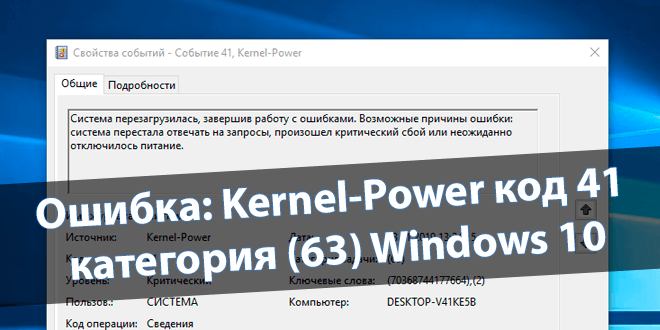
В последнее время встретился с зависанием и выключением компьютера под управлением Windows 10. Система перезагружается аварийно, завершив работу с ошибками. В журнале обнаруживается критическое событие Kernel-Power кодом 41 и категорией задачи 63.
Эта статья расскажет, о причинах ошибки Kernel-Power 41. Проблема встречается в полной нагрузке, например, в играх. Реально в зависимости от Вашего железа. В сети можно найти множество неработающих способов исправления. Подберём самые эффективные варианты.
В результате появления ошибки Kernel-Power 41 система перезагружается, завершая работу с ошибками. В описании журнала сказаны следующие возможные причины: система перестала отвечать на запросы, произошёл критический сбой или неожиданно отключилось питание.
К сожалению, в журнале событий прямо очень конкретно описана проблема. Что пользователю совсем ни о чём не говорит, и тем более не помогает её исправить. Проблема в том, что причин может быть много. Связанных как с комплектующими, так и с программным обеспечением.
| Программное обеспечение |
|
| Использование старых драйверов | Зачастую пользователи после чистой установки системы устанавливают драйвера, которые поставлялись на диске к материнки. Выпуская материнскую плату разработчики не могут оптимизировать драйвера под будущие обновления Windows 10. |
| Целостность системных файлов | Нарушения целостности приводит к некорректной работе некоторых функций. К примеру, неправильной работы быстрого запуска, которая ускоряет запуск после завершения работы. И влияет на работоспособность других параметров включения. |
| Криво установленные драйвера | Изредка можно встретить ситуацию, что драйвера устанавливаются с ошибками. В диспетчере устройств их можно сразу отличить. Возможно, устройства вовсе будут отображаться как неизвестные. Их нужно будет вручную переустановить. |
| Работа комплектующих | |
| Перегрев железа компьютера | Именно перегрев как процессора, так и материнской платы зачастую приводит к ошибкам. Стоит позаботиться о качественном охлаждении. По возможности дополнительном обдуве комплектующих и правильно настроенном потоке воздуха. |
| Совместимость комплектующих | Смотрите, вытягивает ли блок питания Вашу сборку ПК. Бывает процессор несовместимый с материнской платой, хоть они и запускаются. Это также может привести к перегреву. Часто разные модули оперативной памяти работают с некоторыми ошибками. |
| Некомпетентный разгон железа | Во-первых, любой разгон приводит к повышению энергопотребления и температур комплектующих. Это уже может повлиять на работу ПК. Во-вторых, неправильный сверхвысокий разгон может привести к нестабильности работы компьютера. |
Критическая ошибка Kernel-Power может появиться как из-за аппаратной проблемы, так и программного обеспечения. Как показывает опыт в большинстве случаев зависания наблюдаются из-за проблем с железом. Возможно, Вам поможет обновление или сброс БИОСа.
Как исправить ошибку Kernel-Power 41
Ну как говорится, была не была. Пробуйте обновить драйвера, особенно старых устройств. Всё-таки, может быть, Вас подвела автоматическая установка дров Windows 10. На сайте производителя материнской платы нужно скачать последние обновления ПО устройств.
Обновление старых драйверов
Например, в Диспетчере устройств обновите драйвера всех неизвестных устройств. Не будем заострять внимание на том, как их обновить. Неизвестные устройства или проблемные автоматически выделяются. Вам достаточно в Свойствах выбрать Обновить драйвер.
Отключение быстрого запуска
- Переходим в раздел панели управления Оборудование и звук > Электропитание > Действие кнопок питания (её можно открыть выполнив Control Panel в окне Win+R).
- Нажмите кнопку Изменение параметров, которые сейчас недоступны, и снимите отметку с пункта Включить быстрый запуск (рекомендуется). И сохраните изменения.
Дополнительно не помешает проверить целостность системных файлов Windows 10. Это определит наличие ошибок в работе операционной системы. При необходимости пройдёт восстановление. Как показывает опыт, маленькая вероятность повреждения целостности.
Из собственного опыта. Особенно летом перегревалась материнская плата и в нагрузке происходило зависание. Добавление дополнительного обдува фаз питания и северного моста исправляло проблему. Притом мгновенно. Можно попробовать понизить производительность.
В активной схеме электропитания найдите Максимального состояния процессора. Например, установите значение Настройки: на 80%. Это лёгкий способ понизить частоту процессора. Установкой значения 99% можно отключить ТурбоБуст процессора, как показывалось ранее.
Ну или в БИОСе отключите все параметры связанные с производительностью ЦП (ну и XMP-профили оперативной памяти). Сохраните изменения и проверяйте, как работает компьютер. Возможно, критическая ошибка Kernel-Power бесследно исчезнет. Кто не рискует, тот…
Заключение
Все сборки компьютеров по-своему уникальны. И сказать, почему выскакивает ошибка Kernel-Power код 41 категория 63 невозможно. Сначала необходимо провести диагностику устройства. Журнал событий в некоторых ситуациях позволяет точно определить проблему зависаний.
Например, после отключения TurboBoost ошибка Kernel-Power может исчезнуть. Поскольку работа ЦП на повышенных частотах напрямую влияет на энергопотребление системы и температуру как процессора, так и материнки. Обязательно пишите, как Вы решили проблему.
(2 оценок, среднее: 5,00 из 5)
Администратор и основатель проекта Windd.pro. Интересуюсь всеми новыми технологиями. Знаю толк в правильной сборке ПК. Участник программы предварительной оценки Windows Insider Preview. Могу с лёгкостью подобрать комплектующие с учётом соотношения цены — качества. Мой Компьютер: AMD Ryzen 5 3600 | MSI B450 Gaming Plus MAX | ASUS STRIX RX580 8GB GAMING | V-COLOR 16GB Skywalker PRISM RGB (2х8GB).